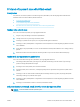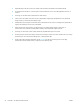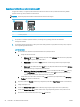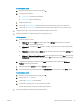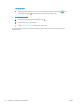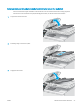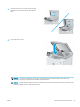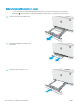HP Color LaserJet Pro MFP M178-M181 - User Guide
Sagedased või korduvad paberiummistused?
Järgige neid samme, et sagedasi paberiummistusi vältida. Kui esimene samm probleemi ei lahenda, jätkake
järgmise sammuga, kuni probleem on lahendatud.
MÄRKUS. Olenevalt juhtpaneeli tüübist tuleb kasutada erinevaid toiminguid.
1 2
1 LED-juhtpaneel
2 2-realine juhtpaneel
1. Kui printeris on tekkinud paberiummistus, kõrvaldage see ja printige printeri kontrollimiseks
konguratsioonileht.
2. Kontrollige printeri juhtpaneelil, et salve jaoks oleks kongureeritud õige paberi formaat ja tüüp. Vajaduse
korral reguleerige paberiseadeid.
LED-juhtpaneelid.
a. HP sisseehitatud veebiserveri (Embedded Web Server, EWS) avamine
i. Avage HP Printer Assistant.
● Windows 10. Menüüst Start (Alusta) klõpsake valikut All Apps (Kõik rakendused), klõpsake
valikut HP ja seejärel valige printeri nimi.
● Windows 8.1. Klõpsake kuva Start alumises vasakus nurgas allanoolt ja seejärel valige
printeri nimi.
● Windows 8. Paremklõpsake kuva Start tühja ala; klõpsake rakenduste ribal valikut All Apps
(Kõik rakendused) ja seejärel valige printeri nimi.
● Windows 7, Windows Vista ja Windows XP. Arvuti töölaualt klõpsake valikut Start (Alusta),
valige All Programs (Kõik programmid), klõpsake valikut HP, klõpsake printeri kausta ja
seejärel valige printeri nimi. Avaneb HP Printer Assistant.
ii. Tehke rakenduses HP Printer Assistant valik Print (Printimine) ja seejärel tehke valik HP Device
Toolbox (HP seadme tööriistakast).
b. Klõpsake vahekaarti System (Süsteem) ja seejärel klõpsake lehte Paper Setup (Paberi seadistamine).
c. Valige nimekirjast salv.
d. Tehke valik Default Paper Type (Paberi vaiketüüp) ning seejärel valige salves oleva paberi tüüp.
e. Tehke valik Default Paper Size (Paberi vaikesuurus) ning seejärel valige salves oleva paberi suurus.
f. Muudatuste salvestamiseks klõpsake nuppu Apply (Rakenda).
94 Peatükk 9 Probleemide lahendamine ETWW